Как обрезать фотографию по кругу? — С внешними приложениями и без них
С компьютера вы можете использовать такие инструменты, как Paint 3D, чтобы вырезать изображения. В любом случае, это приложение может остаться на полпути, если вы хотите обрезать фото по кругу. В любом случае, ниже мы покажем вам, как вы можете легко сделать этот процесс.
Как я могу получить доступ к родному редактору моего мобильного телефона, чтобы обрезать фотографии?
Спор между тем, какой фото- и видеоредактор для Android лучше | обширен, но правда в том, что много раз родное приложение может помочь внести простые изменения. Далее мы покажем вам, как вы можете обрезать фотографии с помощью предустановленного приложения на вашем мобильном телефоне.
С Android-устройством
На самом деле, доступ к фоторедактору зависит исключительно от уровня настройки или модели вашего мобильного телефона. В любом случае, чаще всего достаточно зайти в галерею, нажмите на фотографию, которую хотите отредактировать а затем на значок редактирования.
Из параметров редактирования вы можете обрезать изображение и внести другие корректировки, которые вас интересуют. На самом деле, некоторые редакторы имеют возможность обрезать фотографии по кругу, но это действительно что-то необычное. В любом случае, если на вашем телефоне нет опции редактирования круга, можно попробовать веб-вариант.
Мы особенно рекомендуем страницу imageonline, где есть место для круговой обрезки изображений. Просто откройте страницу imageonline, чтобы обрезать изображения и загрузить свою фотографию. Затем внесите соответствующие изменения, чтобы поместить свое изображение в круг, и, наконец, нажмите на опцию «Круг на полях». нажмите «Загрузить изображение», чтобы загрузить изображение.
С мобильного iPhone
В случае с iPhone по умолчанию вы не сможете обрезать изображение по кругу, по крайней мере, в базовой мобильной галерее. Тем не мение, если вы используете такой инструмент, как Photoshop Mixвы сможете получить доступ к этой и другим функциям.
Если вы хотите использовать рекомендованное ранее приложение, просто откройте его и выберите фотографию, которую хотите отредактировать. тогда просто нажмите «Вырезать» и в форме выберите «Круг».. Внесите соответствующие изменения и сохраните фотографию.
Как я могу использовать Google Фото, чтобы обрезать изображение круглой формы?
Google Photos — отличное приложение, которое служит галереей и базовым фоторедактором. На самом деле из инструмента ты можешь сделать различные модификации, такие как обрезка фотографий. В любом случае, редактирование фотографий является базовым, и могут появиться не все необходимые вам функции.
Хотя вы можете обрезать фотографии, в Google Фото нет опции круговой обрезки. Тем не менее, вы можете обрезать изображения в кадры. Если вы хотите обрезать фотографию в рамку, просто откройте ее в Google Фото и нажмите «Изменить». Там перейдите к «Обрезка» и нажмите на поле слева, где вы можете выбрать тип кадрирования.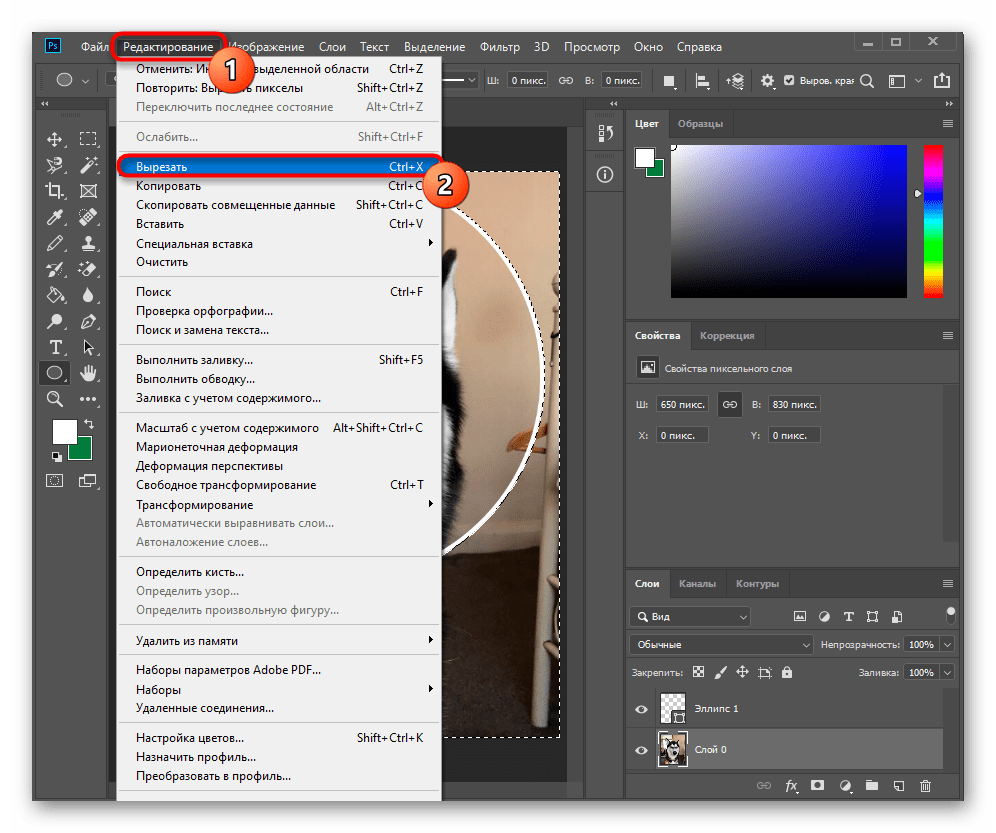 Когда закончите, нажмите «Сохранить копию», чтобы сохранить отредактированную фотографию.
Когда закончите, нажмите «Сохранить копию», чтобы сохранить отредактированную фотографию.
Какие сторонние приложения я могу загрузить для фотографий кругов на полях и как их использовать?
Если вы хотите обрезать фотографии для своих историй в Instagram, вам может понадобиться программа, разработанная специально для обрезать изображения по кругу. К счастью, есть несколько приложений, которые могут помочь нам в этом процессе.
Круг резак
Приложение Circle Cutter, как следует из его названия, предназначено для «вырезать круг»: изображенияКроме того, использовать его очень просто. Чтобы использовать это приложение, в первую очередь необходимо загрузить его из магазина приложений вашего мобильного устройства.
После загрузки запустите приложение и нажмите на символ «+», чтобы выбрать фотографию. Следующее, что нужно сделать, это настроить обрезку, пока вы не будете довольны результатом. Как только вы будете удовлетворены нажмите «Обрезать сейчас» и сохраните фото.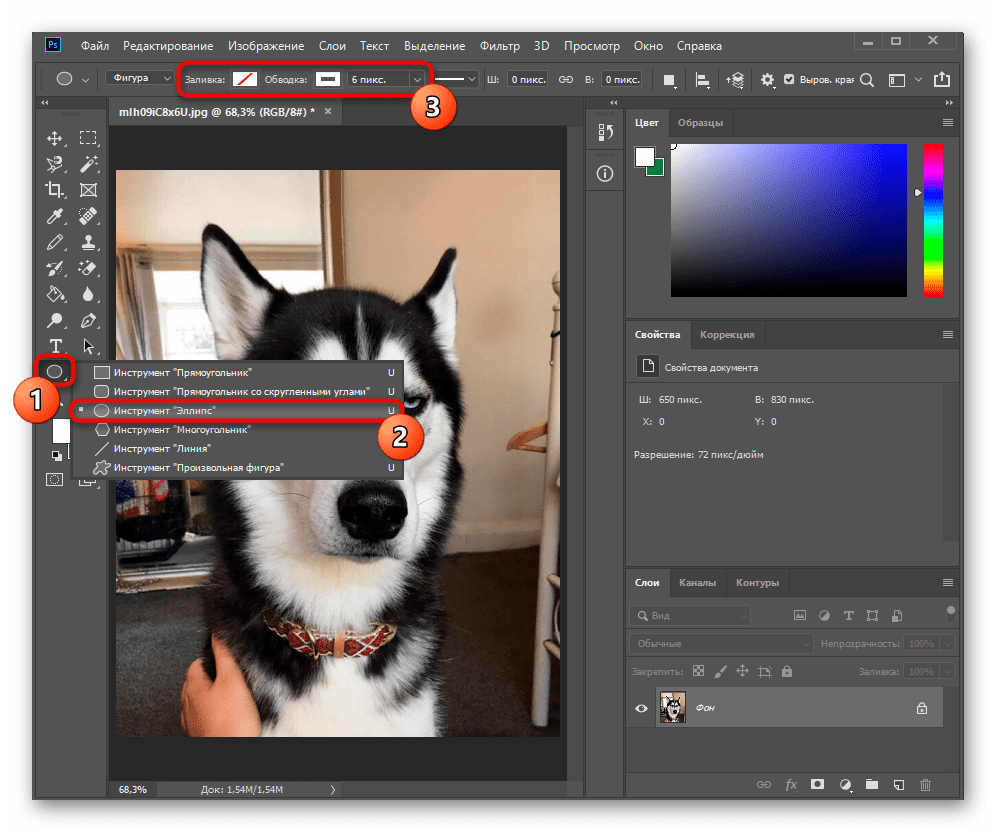
кругорез
Другой альтернативой обрезке фотографий по кругу является Round Photo, который также может отображаться как Circle Cutter. Скачав приложение, вы сможете сделать быструю обрезку фотографийтак как приложение очень простое в использовании.
После загрузки приложения откройте его, тем самым выбрав фотографию, которую хотите обрезать. Как только изображение будет выбрано, у вас будет под рукой много вариантов отделки, в том числе различные круглые формы выреза. Просто выберите тот, который соответствует вашим потребностям, внесите необходимые изменения и нажмите «Сохранить», чтобы сохранить изображение.
Photoshop
Приложение Photoshop также доступно для мобильных устройств, позволяя вносить большое количество различных модификаций. После загрузки вам нужно будет зарегистрироваться в сервисах Adobe, вы можете использовать свою учетную запись Google или Facebook чтобы ускорить процесс.
После открытия приложения вы можете редактировать свои фотографии, просто выберите ту, которую хотите обрезать. После выбора фотографии нажмите на значок обрезки Это прямо посередине внизу экрана. Там будет отображаться множество параметров обрезки, выберите те, которые вы хотите использовать, нажмите «Далее», а затем «Сохранить галерею».
После выбора фотографии нажмите на значок обрезки Это прямо посередине внизу экрана. Там будет отображаться множество параметров обрезки, выберите те, которые вы хотите использовать, нажмите «Далее», а затем «Сохранить галерею».
Фотошоп онлайн обрезать фото добав
Преобразите свои фотографии, добавьте бесплатно — стильные и красивые фотоэффекты или подходящую фоторамку онлайн для своей фотографии…
Добавить фотоэффект
Если вы задумались над вопросом — как сделать фотоколлаж онлайн использую простые настройки и сам процесс, тогда вам стоит обратить внимание на полезный интернет ресурс в котором очень просто реализовать такую возможность. Наличие большого количества фотографий, допустим после именин, свадьбы, вечеринки, может послужить поводом о создании не только фото коллажа онлайн, но и красивой открытки на котором будут расставлены все добавленные фотографии.
В случае, когда возникают трудно с созданием такой фото открытки онлайн или фотоколлажа, можно просмотреть обучающий видео урок — где показаны все основные тонкости работы с программой по созданию фото коллажа онлайн. Еще как вариант, можно задать свои вопросы в комментариях, на которые вам обязательно ответят и помогут. Создать фото открытку онлайн — можно тут, перейдя по ссылке на сам сервис : http://photoshop.camtasia.com.ua/collage.htm
Еще как вариант, можно задать свои вопросы в комментариях, на которые вам обязательно ответят и помогут. Создать фото открытку онлайн — можно тут, перейдя по ссылке на сам сервис : http://photoshop.camtasia.com.ua/collage.htm
photoshop
Начнем с того — что обрезать фото онлайн, возможно используя бесплатный интернет сервис fotorama.tk Для начала обрезки фото, загружаем в редактор необходимую фотографию для обрезки. Как правило, можно загрузить практически любую фотографию и произвести с ней нужные манипуляции по редактированию. При этом стоит помнить, что данный сервис рассчитан на больше возможностей для онлайн обработки и редактирования фото, чем просто обрезать фото онлайн. Даже сама обрезка фотографии, может выполнена в несколько подходов, включая такую возможность — как обрезать фото по кругу онлайн.
Еще стоит обратить внимание на видео инструкции в которых показаны доступные примеры по редактированию собственных фотографий и самой обрезки фото по кругу.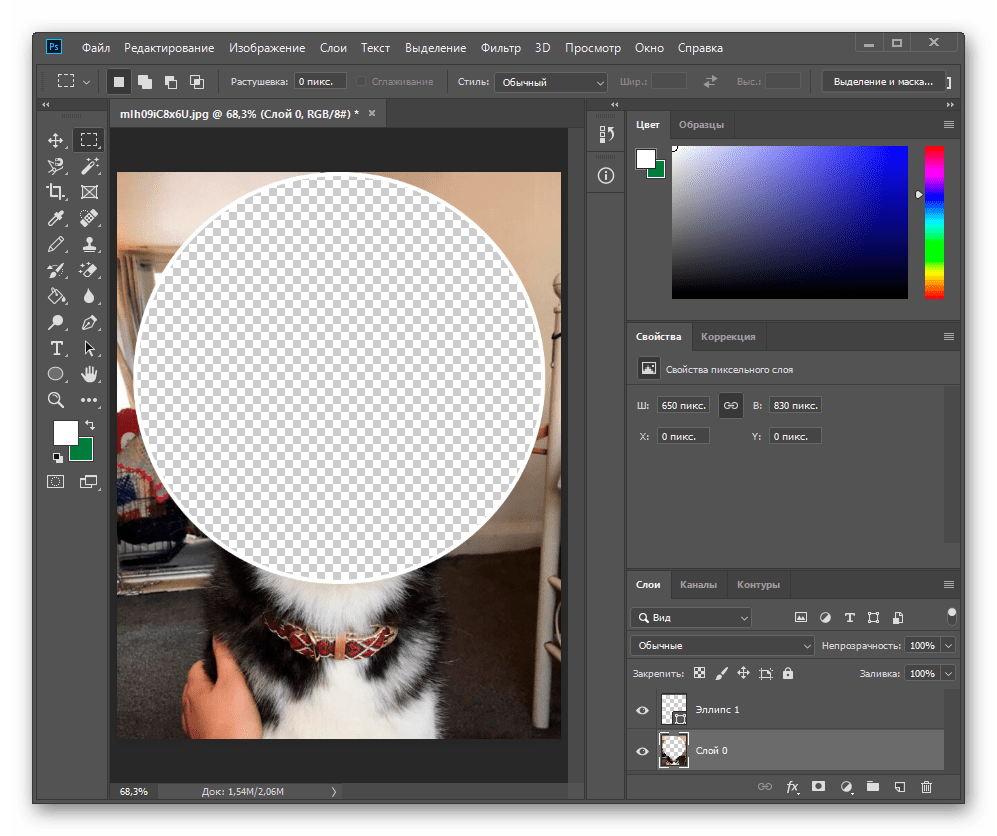 После чего, предусмотрена возможность сохранения обрезанного фото в разных форматах, таких как jpg или png с прозрачным фоном. Такие фотографии с прозрачным фоном, как правило применяются в веб дизайне, где уже существует готовый фон.
После чего, предусмотрена возможность сохранения обрезанного фото в разных форматах, таких как jpg или png с прозрачным фоном. Такие фотографии с прозрачным фоном, как правило применяются в веб дизайне, где уже существует готовый фон.
При возникновении вопросов при резке фотографий, смело можно воспользоваться комментариями, на которые вам обязательно ответят и помогут с решением трудностей в работе с программой.
photoshop
Фотошоп онлайн — это онлайн сервис в котором можно не только обрезать фото онлайн, но и произвести значительные изменения по редактированию фотографии в фотошоп онлайн. Данный онлайн сервис, не в коем случае не заменит всем знакомую программу фотошоп, а только даст возможность использовать в некоторых условиях — где не оказалось под рукой собственного компьютера с установленным на нем программы фотошоп.
Стоит еще обратить ваше внимание, особенно тем пользователям нашего ресурса — которые практически впервые или поверхностно знакомы с работой в фотошоп онлайн, но есть желание проделать простые изменения в фотошоп онлайн. Мы подготовили простые и наглядные видео уроки онлайн из которых можно извлечь всю полезную информацию для пройстейшего редактирования фотографий в данном сервисе — Fotorama.
Мы подготовили простые и наглядные видео уроки онлайн из которых можно извлечь всю полезную информацию для пройстейшего редактирования фотографий в данном сервисе — Fotorama.
В случае дополнительных вопросов при редактировании собственных фотографий или обрезки фото онлайн, можно оставить комментарии с возникшими вопросами, на которые вам обязательно ответят.
photoshop
Оставить отзыв или задать вопрос
Если возник вопрос, касательно обрезки фото или редактирования загруженных в онлайн редактор своих фотографий, смело задавайте вопросы, на которые вам обязательно ответят. Так же принимаются отзывы от всех кто желает поделится своими впечатлениями от нашего сервиса : FotoRama — фотошоп онлайн…
Как обрезать изображение в форме круга в Photoshop? [Решено] 2022 — Лучший ответ
Как вырезать изображение в круг в Photoshop?
Существует несколько различных способов кадрирования изображения в Photoshop.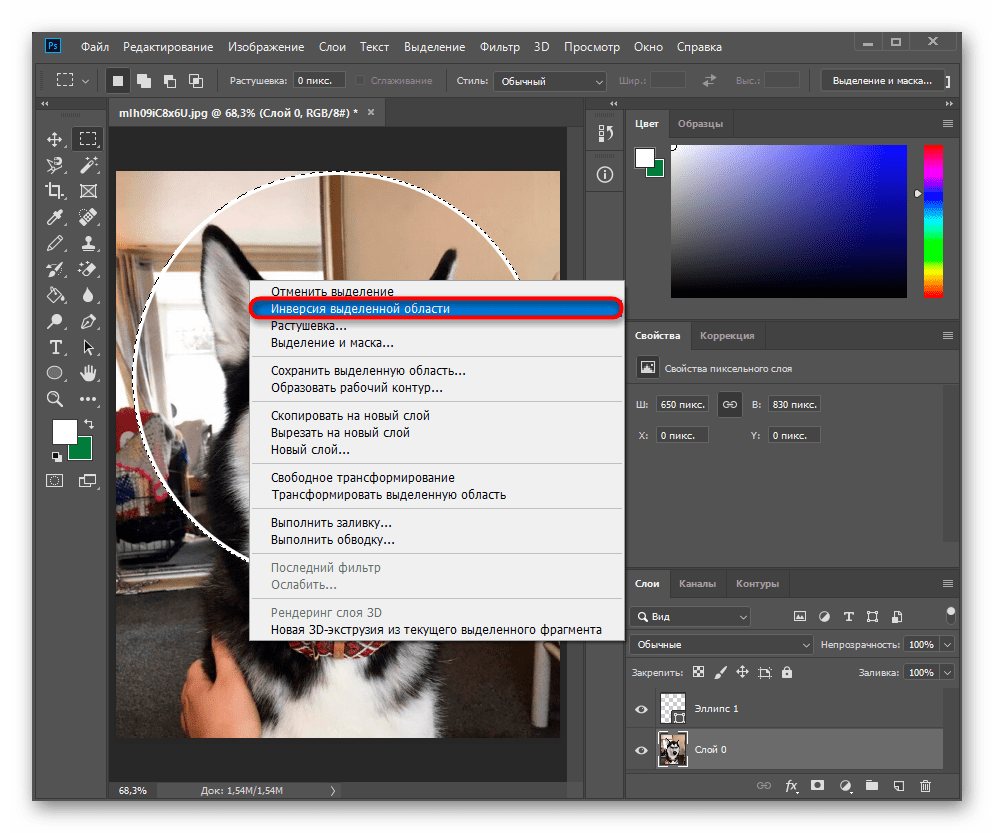 Самый простой способ — использовать команду «Обрезать». Чтобы обрезать изображение в форме круга, выберите изображение, нажмите кнопку «Обрезать», а затем выберите форму круга, которую вы хотите создать.
Самый простой способ — использовать команду «Обрезать». Чтобы обрезать изображение в форме круга, выберите изображение, нажмите кнопку «Обрезать», а затем выберите форму круга, которую вы хотите создать.
Как обрезать изображение в форме круга?
Есть несколько способов обрезать изображение в форме круга. Один из способов — использовать инструмент выделения и перетаскивать изображение, пока оно не примет нужную форму круга. Другой способ — использовать инструмент обрезки и выбрать область, которую вы хотите обрезать.
Как обрезать изображение до определенной формы в Photoshop?
Есть несколько способов обрезать изображение до определенной формы в Photoshop. Один из способов — использовать инструмент Rectangular Marquee. Чтобы использовать этот инструмент, вы можете щелкнуть прямоугольник, а затем перетащить мышь вокруг изображения, чтобы создать определенную форму.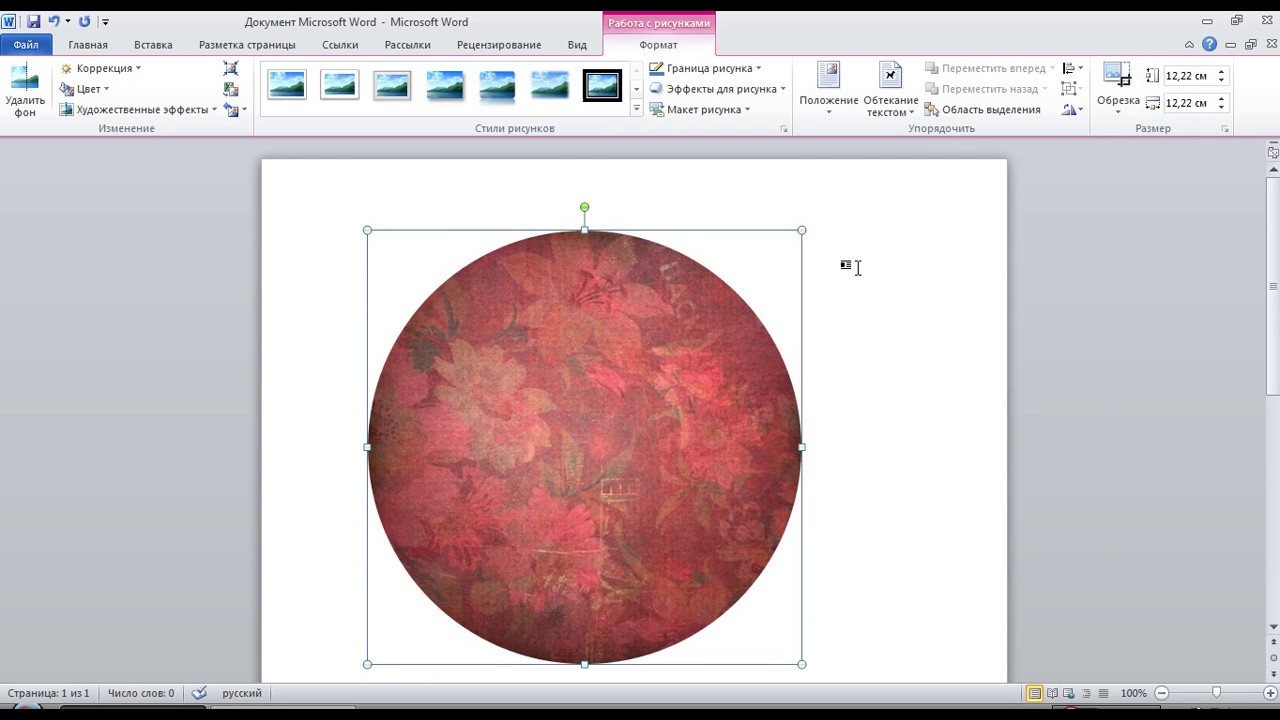 Другой способ обрезать изображение — использовать инструмент «Выделение». Чтобы использовать этот инструмент, вы можете щелкнуть область, которую хотите выделить, а затем перетащить мышь вокруг изображения, чтобы создать выделение.
Другой способ обрезать изображение — использовать инструмент «Выделение». Чтобы использовать этот инструмент, вы можете щелкнуть область, которую хотите выделить, а затем перетащить мышь вокруг изображения, чтобы создать выделение.
Как выделить круг в Photoshop?
Есть несколько способов выделить круг в Photoshop. Один из способов — использовать инструмент «Выделение», расположенный в верхней части палитры. Вы можете выбрать фигуру или область, нажав и удерживая клавишу Option, а затем выбрав область, которую хотите выбрать, из появившегося списка фигур или областей.
🔥ПОПУЛЯРНЫЕ
Как обвести текст в Photoshop? [Решено] 2022 — Лучший ответ
Как обрезать изображение в Photoshop?
Чтобы обрезать изображение в Photoshop, сначала выберите изображение, которое хотите обрезать, а затем щелкните инструмент «Обрезка».
Как обрезать неправильную форму?
Вы можете обрезать фигуру неправильной формы, разрезав ее пополам вдоль линии, на которую падает фигура, а затем снова разрежьте половинки.
Как вырезать фигуру из фотографии?
Есть несколько способов вырезать фигуру из фотографии. Одним из способов является использование фоторезака. Другой способ — использовать фоторедактор.
Как обрезать неквадратное изображение?
Существует несколько способов кадрирования неквадратного изображения. Один из способов — использовать инструмент обрезки в Photoshop. Другой способ — использовать программное обеспечение, такое как Adobe Photoshop Elements или Illustrator.
Как изменить форму изображения?
Существует несколько способов изменить форму изображения:
Изменение разрешения: Если вы хотите уменьшить или увеличить изображение, вы можете изменить его разрешение. Чем выше разрешение, тем детальнее и четче будет картинка.
Изменить цвет: Вы также можете изменить цвет изображения, изменив его цветовое пространство. Другое цветовое пространство придает изображению другой вид.
Другое цветовое пространство придает изображению другой вид.
Как вырезать фигуру из фигуры в Photoshop?
Есть несколько способов вырезать фигуры в Photoshop. Один из способов — использовать инструмент «Лассо». Чтобы выбрать фигуру, щелкните ее, а затем, удерживая нажатой клавишу Option, перетащите курсор в другое место на холсте. Другой способ — использовать «инструмент выделения». Чтобы выбрать фигуру, щелкните ее, а затем, удерживая нажатой клавишу Option, перетащите курсор в другое место на холсте.
🔥ТРЕНДИНГ
Как утеплить машину на зиму? [Решено] 2022 — Лучший ответ
Как вырезать фигуру из фотографии в Photoshop?
Есть несколько способов вырезать фигуры из фотографий в Photoshop. Один из способов — использовать инструмент «Выбор», а затем перетащить фигуру на фотографию. Вы также можете использовать инструмент «Вырезать», а затем щелкнуть по краю фигуры, которую хотите вырезать.
Как вырезать определенную фигуру в Photoshop?
Существует несколько способов вырезания фигур в Photoshop:
Вырежьте фигуру из слоя, затем удалите содержимое слоя.
Вырежьте фигуру из объекта, а затем вставьте ее в другой объект.
Вырежьте фигуру из выделения, затем вставьте ее в другое выделение.
Как обрезать фигуру в рисунках Google?
Не существует однозначного способа обрезать фигуру в рисунках Google. Однако некоторые советы о том, как это сделать, могут включать в себя использование мыши или трекпада, выбор фигуры, которую вы хотите обрезать, а затем щелчок и перетаскивание фигуры.
Как обрезать изображение на слайде формы?
Существует несколько способов обрезки изображения на слайде формы. Один из способов — использовать инструменты обрезки в левой части экрана. Чтобы обрезать изображение на слайде формы, выполните следующие действия:
Выберите изображение, которое хотите обрезать.
В левой части экрана щелкните инструмент обрезки.
Изменить размер обрезанного изображения.
4.
URL скопирован
Как обрезать круг в Photoshop: легко и быстро
Фотошоп / Автор Арифул и Эван
Вы устали обрезать изображения до прямоугольной или круглой формы, которые просто выглядят неправильно? Создать идеальную форму круга легко с помощью инструмента «Рамка» в Photoshop. Формы круга популярны для дизайна баннеров, маркетинговых плакатов и другой графики. Давайте погрузимся и узнаем, как обрезать круг в Photoshop!
обрезать изображение в форме круга в фотошопе
мы шаг за шагом проведем вас через процесс использования инструмента «Рамка», чтобы обрезать изображение до формы круга в Photoshop. Независимо от того, новичок вы или опытный пользователь, эта статья будет вам полезна.
Шаг 1. Откройте изображение
Первое, что вам нужно сделать, это открыть изображение, над которым вы хотите работать, в Photoshop. Вы можете сделать это, выбрав «Файл» > «Открыть» и выбрав файл изображения.
Вы можете сделать это, выбрав «Файл» > «Открыть» и выбрав файл изображения.
Кроме того, вы также можете перетащить файл изображения непосредственно в рабочее пространство Photoshop, чтобы открыть его.
Шаг 2. Разблокируйте слой изображения
Чтобы разблокировать слой в Photoshop, просто дважды щелкните слой на панели «Слои» и нажмите «ОК» в появившемся диалоговом окне. Это разблокирует слой и позволит вам вносить в него изменения.
Разблокировать слой изображенияВы также можете разблокировать слой в Photoshop, просто щелкнув значок замка рядом со слоем на панели «Слои». Это разблокирует слой и позволит вам вносить в него изменения.
Если вы не можете найти панель «Слои», вы можете нажать F7 на клавиатуре, чтобы сделать ее видимой, или вы можете перейти в меню «Окно» и выбрать «Слои», чтобы отобразить ее.
Шаг 3. Выберите инструмент «Рамка»
После того, как вы откроете изображение в Photoshop, выберите инструмент «Рамка» на панели инструментов в левой части экрана.
Шаг 4: Выберите эллиптическую рамку
Выберите прямоугольную рамкуНа панели параметров инструмента выберите эллиптическую рамку. Теперь вы можете щелкнуть и перетащить холст, чтобы создать эллиптическую рамку. Вы можете настроить размер и положение рамки, перетаскивая ее края или используя элементы управления «Преобразование».
Шаг 5: Нарисуйте свой круг
Нажмите и перетащите на холсте, чтобы нарисовать рамку круга. Вы можете настроить размер и положение рамки, перетаскивая ее края или используя элементы управления «Преобразование».
Чтобы получить идеально круглую форму, удерживайте клавишу Shift при рисовании круга. Если вы хотите переместить круг в точное место, удерживайте клавишу пробела на клавиатуре и перетащите его в нужное место.
Шаг 6. Переместите рамку или изображение
Чтобы отредактировать миниатюру слоя с рамкой или саму рамку, выберите слой с рамкой на панели «Слои» и выберите инструмент «Перемещение» на панели инструментов.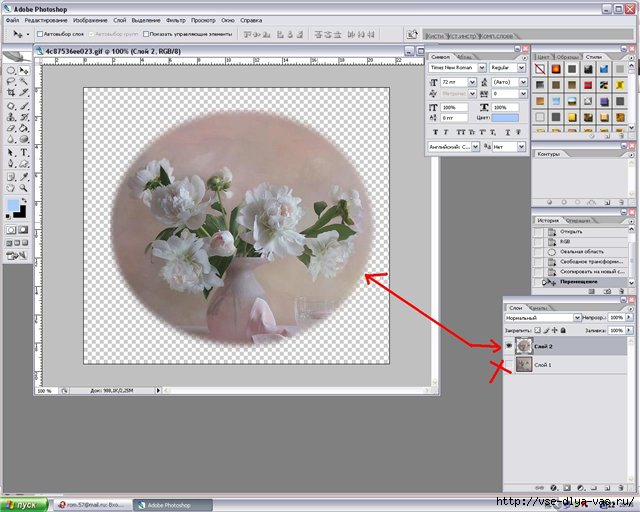
Шаг 7. Сохраните изображение как файл PNG
Сохраните изображение, выбрав «Файл» > «Сохранить» или «Файл» > «Сохранить как». Выберите формат файла PNG и папку назначения и нажмите «Сохранить».
Инструмент «Рамка» доступен во всех версиях Photoshop?
Нет, инструмент «Рамка» — относительно новая функция Photoshop, представленная в Photoshop CC 2019 (версия 20.0). Он может быть недоступен в более старых версиях Photoshop. Если у вас более старая версия Photoshop и у вас нет доступа к инструменту «Рамка», вы можете использовать альтернативные методы обрезки изображений в круглые или другие формы, например, с помощью инструмента «Эллиптическая область» или с использованием слоя-фигуры в качестве маски.
